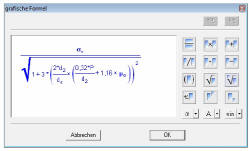
Grafische Formeln werden mit einem
Doppelklick auf die Formel geändert. Der Formeleditor öffnet sich (Bild links).
Einzelne Terme können über die Zwischenablage (STRG+C bzw. STRG+V) kopiert oder verschoben werden.
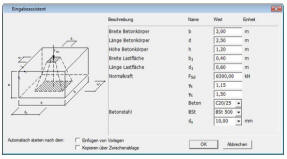
Zum gleichzeitigen Ändern mehrerer Eingaben steht der Eingabeassistent zur Verfügung.
Dieser ermittelt automatisch die Variablen
in einem gewählten Bereich. Zusätzlich
wird die erste Grafik im betrachteten
Bereich angezeigt.
Der Eingabeassistent bietet dem Anwender verschiedene Vorteile:

- Die Vorgabewerte eines Bereichs werden automatisch ermittelt und in einer
übersichtlichen Eingabemaske zusammengefasst.
- Beim Ändern mehrerer Vorgaben erfolgt das Nachrechnen wesentlich schneller als beim
Ändern jeder einzelnen Rechenzeile.
- Die Grafik erläutert die Eingaben.
- Berechnungsvorlagen können so nahezu wie ein Programm genutzt werden.
Prinzip
Es werden alle Werte angezeigt, die eindeutig als Vorgabewerte erkennbar sind. Das sind
Eingaben mit direkter Wertzuweisung und die Ergebnisse der
Gewählt-Funktionen (GEW).
Hinweis: GEW-Funktionen werden im Dialog nur dann berücksichtigt, wenn sie von
Eingaben innerhalb des betrachteten Bereichs abhängen. Im anderen Fall macht eine
Auswahl von Parametern wie Bauteilen, Materialien, etc. im Eingabeassistent keinen Sinn.
Aufruf
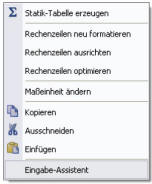
Der Eingabeassistent kann bei verschiedenen Aktionen automatisch aufgerufen werden:
-
Beim Einfügen aus dem Vorlagen-Explorer, aus einem Referenzprojekt oder aus dem Rückschaufenster. Siehe
dazu Kapitel 3.1 und 3.2
-
Beim Kopieren und Einfügen über die Zwischenablage
Der automatische Aufruf des Assistenten kann ein- oder ausgeschaltet werden. Das erfolgt
entweder im Dialog (siehe Bild oben) oder im Menü
Rechnen - Eingabe-Assistent.
Der manuelle Aufruf erfolgt
-
über das Programmmenü Rechnen - Eingabe-Assistent - Starten
-
über das Kontextmenü oder die Toolbox. Das Kontextmenü erscheint, wenn
der Cursor auf einer Überschrift steht bzw. wenn ein Bereich markiert ist.
-
durch die Tastenkombination ALT+ENTER, wenn mehrere Rechenzeilen markiert sind.
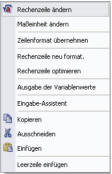
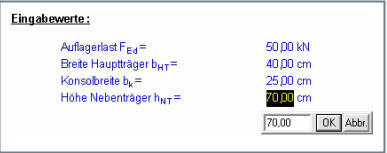
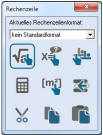
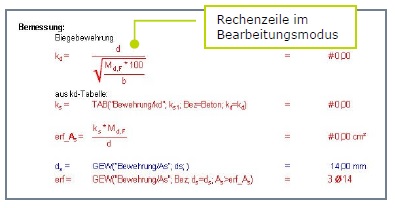
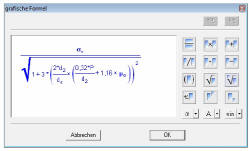 Grafische Formeln werden mit einem Doppelklick auf die Formel geändert. Der Formeleditor öffnet sich (Bild links).
Grafische Formeln werden mit einem Doppelklick auf die Formel geändert. Der Formeleditor öffnet sich (Bild links).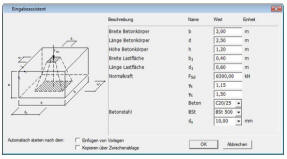 Zum gleichzeitigen Ändern mehrerer Eingaben steht der Eingabeassistent zur Verfügung.
Zum gleichzeitigen Ändern mehrerer Eingaben steht der Eingabeassistent zur Verfügung.

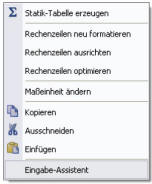 Der Eingabeassistent kann bei verschiedenen Aktionen automatisch aufgerufen werden:
Der Eingabeassistent kann bei verschiedenen Aktionen automatisch aufgerufen werden: